Jako součást OS X poskytuje Apple řadu možností šetřičů šablon pro zobrazení fotografií a obrázků, které jste uložili v knihovnách iTunes nebo Aperture, když nejste u svého počítače. Tyto možnosti jsou zábavné pro použití; avšak v nastaveních, které nabízejí, jsou poměrně omezené, neboť prakticky neexistují možnosti jejich přizpůsobení.
Maximálně můžete nastavit spořič obrazovky, aby bylo možné shlukovat pořadí snímků a zvolit zdroj fotografií, ale neměli byste změnit dobu přechodů nebo, což je ještě důležitější pro některé lidi, čas, kdy spořič obrazovky zobrazuje určitou fotografii přepínání. Výchozí hodnota je 3 sekundy, ale někteří lidé mohou chtít, aby se fotografie zobrazovaly delší nebo kratší dobu.
Přestože tato nastavení nejsou k dispozici v systémových předpisech systému Apple, můžete ručně změnit soubory nastavení spořiče displeje a upravit je.
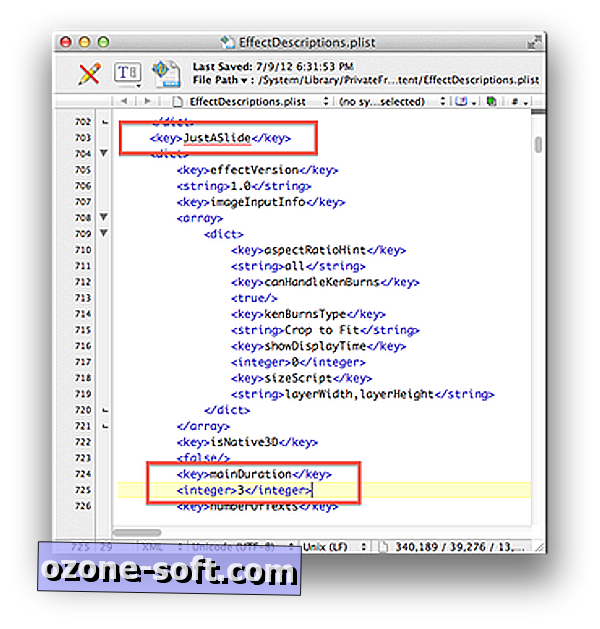
První věc, kterou budete potřebovat, je program, který umožňuje upravovat seznamy vlastností. Zatímco editor plist je vhodný, rychlé řešení je použití textového editoru, který podporuje autentizaci, jako je bezplatný TextWrangler. To vám umožní upravit systémové soubory bez nutnosti změnit oprávnění.
Po stažení staženého textového editoru spusťte jej a poté v nabídce Soubor zvolte možnost Otevřít. Poté přejděte do následujícího adresáře a otevřete soubor s názvem "EffectDescriptions.plist":
Systém> Knihovna> Soukromé rámečky> Prezentace> Vzory> A> Zdroje> Obsah
V tomto souboru najděte položku klíče s názvem "JustASlide" a vyhledejte podřízené položky pod tímto názvem "mainDuration". Tento soubor obsahuje tisíce řádků, takže můžete nejlépe najít tyto řádky vyhledáním položky "JustASlide" a pak procházet dolů asi 20 řádků pro zobrazení položky "mainDuration".
Uvidíte výchozí hodnotu položky "mainDuration" jako 3, ale můžete ji změnit a následně uložit soubor. Vzhledem k tomu, že tento soubor je vlastněn systémem, budete vyzváni k ověření, ale měl by být uložen. Poté, když se aktivuje spořič obrazovky, přečte novou hodnotu a přečte fotografii na dobu, kterou jste zadali před změnou.
K tomuto souboru můžete vždy přistupovat, abyste upravili hodnotu tohoto přechodu a jeho úpravou tímto způsobem nepoškodí váš systém. stejně jako při jakémkoli nastavení nebo změně konfigurace, ujistěte se, že váš systém je před implementací zálohován.
Tento tip je modifikací zde popsaných kroků (díky čtenáři MacFixIt Roger, který o tom napsal).













Zanechte Svůj Komentář